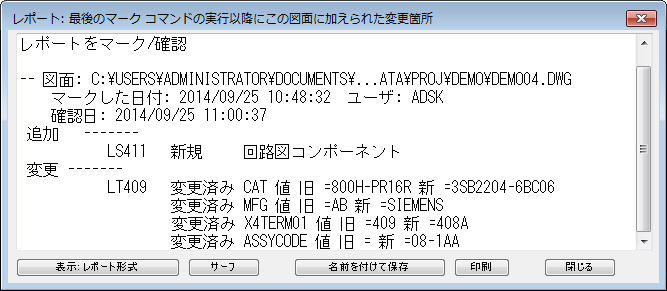AutoCAD Electrical ツールセット によって必要な情報を維持しながら、図面を修正します。
AutoCAD Electrical ツールセット では、さまざまな方法で既存のコンポーネントを修正することができます。変更を行う場合は、標準の AutoCAD のコマンドではなく、AutoCAD Electrical ツールセット のコマンドを使用することをお勧めします。
コンポーネントの値はいつでも編集できます。また、すべての関連コンポーネントの同期状態が維持されます。 検索
接続されている配線に沿ってコンポーネントをスライドします。配線とコンポーネントがアタッチされた状態が維持されます。スクートは、接続されている配線が 1 つまたは 2 つのコンポーネントに制限されます。スクートする配線を選択することもできます。この場合、選択した配線に沿って、配線のすべてのコンポーネントが移動します。 検索
複数のコンポーネントを調整して、選択したコンポーネントと位置合わせします。 検索
コンポーネントを特定のロケーションから別のロケーションに移動します。コンポーネント タグが更新され、必要に応じて配線が修復およびブレークされます。 検索
同じ図面のコンポーネントおよび配線をコピーする場合は、[回路コピー]コマンドを使用することができます。 検索
複数の挿入点を選択して、複数のコピーを作成することができます。コンポーネント タグが一意になるように更新されます。端子番号を更新するよう選択することができます。
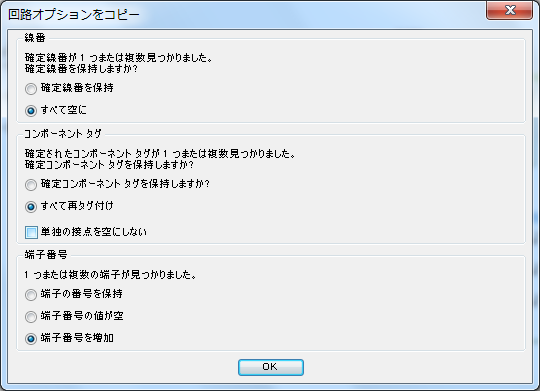
特定の図面から別の図面にコンポーネントおよび配線をコピーするには、[回路クリップボード]のコマンドを使用します。
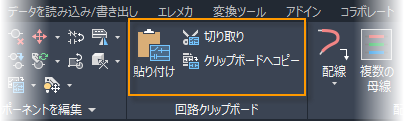
[クリップボードへコピー]コマンドまたは[切り取り]コマンドでは、回路クリップボードにコンポーネントおよび配線を配置します。[貼り付け]コマンドでは、アクティブな図面または別の図面にオブジェクトを配置します。このコマンドを使用する場合、端子番号を増加できないため、端子番号の更新が必要になる可能性があります。
一連のコマンドは、すばやく変更を行う目的で使用することもできます。
コンポーネントを削除し、接続されている配線を修復します。 検索
通常開状態と通常閉接点状態を切り替えます。 検索
配線接続と属性値を維持しながら、特定のブロックを別のブロックに入れ替えます。 検索
プロジェクト全体の更新
現在の設計と前の設計が類似している場合、一連の図面を新しいプロジェクトにコピーして使用することができます。ほとんどの場合、リファレンス システムの更新、コンポーネントの再タグ付け、線番の再割り当てなどが必要になります。
[再タグ付け/更新]コマンドを使用すると、1 つのコマンドですべて更新することができます。 検索

変更を追跡する
図面に行った変更を追跡する場合は、[マーク/確認]コマンドを使用します。 検索
このコマンドでは、AutoCAD Electrical ツールセット 以外で行った変更も追跡することができます。[マーク]オプションを使用して、開始点を作成します。非表示の情報が各図面および各コンポーネントに追加されます。AutoCAD Electrical ツールセット
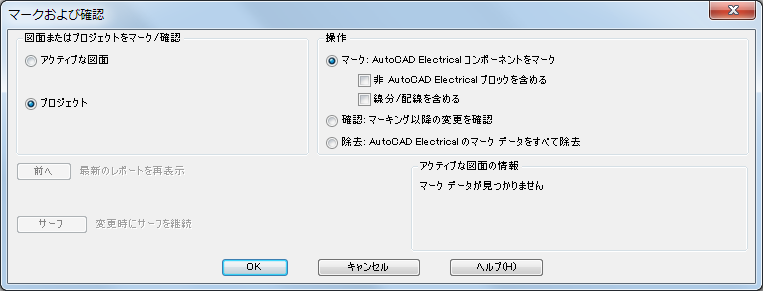
開始点以降に行われた変更内容を表示する場合は、同じコマンドを実行して、[確認]オプションを選択します。すべての変更のレポートが表示されます。このレポートは、印刷したり、変更後のオブジェクトのサーフに使用することができます。